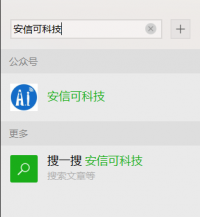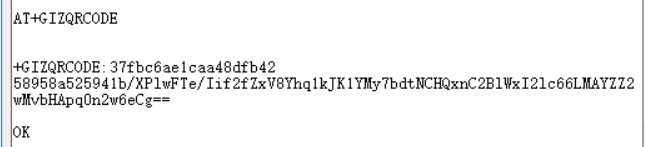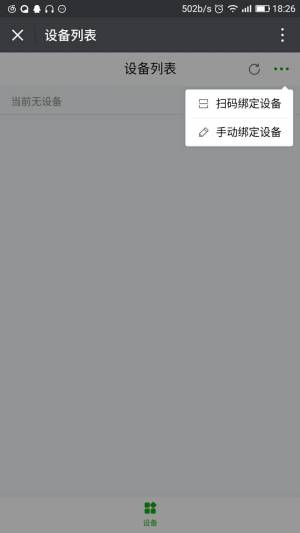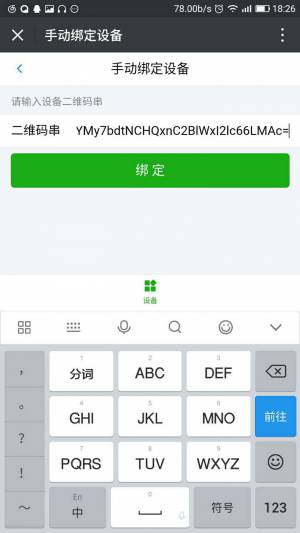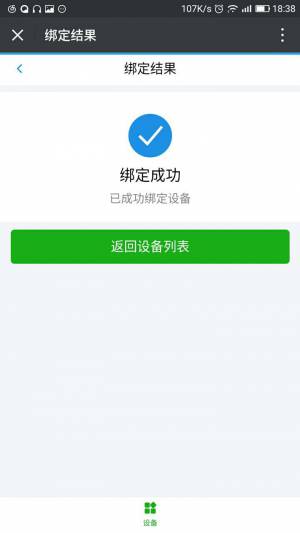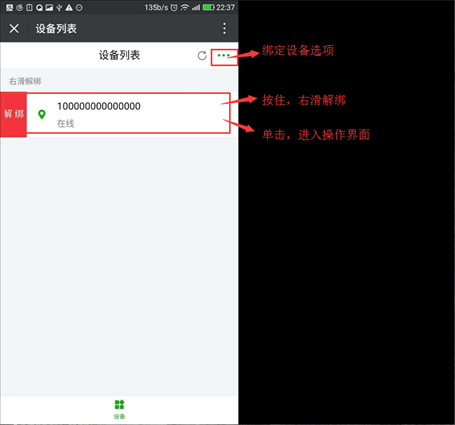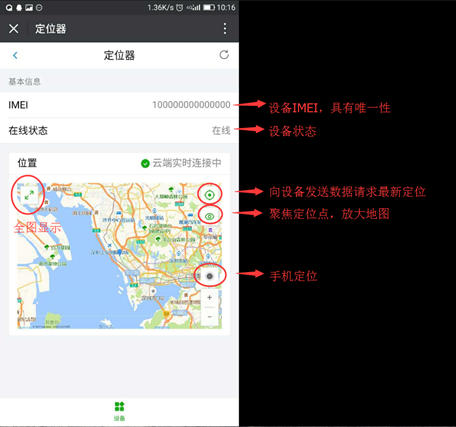您的足迹: • 安信可公众号使用指南
安信可公众号使用指南
安信可公众号使用指南
一、关注公众号
1.打开微信搜索公众号--安信可科技,然后点击关注,或者扫描二维码关注官方公众号
二、绑定A9系列产品(A9/A9G)
1.获取模组二维码字符串
2.发送命令向服务器上传定位信息
AT+GIZTRACKER=1,0,10,1 —>(具体参数意义,参考下方指令解析)
+GIZTRACKER:Start —>返回值
OK
+GIZWITS:sign in end
+GIZWITS:conn end —>连接服务器成功
OK
注意:该命令会自动保存,开机之后自动运行该命令连接服务器。如果需要停止运行使用AT+GIZTRACKER=0;
AT+GIZTRACKER指令解析
AT+GIZTRACKER=< on/off >,[server],[upload interval],[use LBS],[pk],[ps]
n/off 值:0/1.该参数为0时关闭,设置为1为自动上传 serve 选择服务器:0为安信可服务器;1为自定义服务器(第一次使用的时候必须附带PK,PS参数,连接成功后,这两个参数会被保存) up in 上传数据的时间间隔(s),默认值为0(不上传) use LBS 值:0/1;设置为1,从LBS获得定位信息;设置为0,从GPS获取定位信息。当GPS信号弱,可以选择从LBS获取信息(A9只能从LBS获取信息)。默认值为0。 pk ps 产品的key 和secret.这些是在自己创建产品时用到的 详见9/A9G十分钟对接机智云创建属于自己产品的教程:http://www.jianshu.com/p/e3d86a263be5
3.使用公众号绑定设备
绑定设备用两种方式,扫码绑定设备和手动绑定设备。
扫码绑定设备,下载二维码生成器,在文本区域输入通过指令AT+GIZQRCODE得到的字符串(注意不要有换行),点击生成即可得到二维码。扫描该二维码即可完成绑定。
这里我们使用手动绑定设备,点击手动绑定设备后,输入A9G模组唯一的二维码字符串进行绑定。